
이번에 나 혼자 스스로 머라고 만들어보고자 진행하고 있는 윈도우 어플 만들기 프로젝트에 대해
어느 정도 완성도 있는 코드가 나오기 시작하다 보니 소스 관리를 하려고 한다.
예전에 한참 코딩을 할때, 형상관리의 주류는 SVN이었다.
그런데 요즘은 github가 대세다. 그래서 나도 github로 형상관리를 해보려고 한다
github 가입하기
사용하려면 github에 회원가입을 하면 된다.
회원가입은 무료라 어렵지 않고, 다만 학교에서 연구를 한다면 좀 더 혜택이 있다고 하는데...
난 아쉽게도 회사생활을 하는 사람이라 그냥 일반 회원가입을 완료했다.
GitHub: Where the world builds software
GitHub is where over 56 million developers shape the future of software, together. Contribute to the open source community, manage your Git repositories, review code like a pro, track bugs and feat...
github.com
github repository 생성하기
가입을 완료했으니 코드를 관리할 repository를 생성하면 된다.
우선 나홀로 프로젝트라... 어디 공개하기도 민망한 수준의 코드일 거 같아 private repository로 생성했다.
언젠가는 public으로...공개할 수 있는 수준의 코드가 탄생하길...ㅠ
사실 원래는 github는 public 우선이었다. private를 사용하려면 비용을 냈어야 했다.
그런데 2019년 1월 7일부터 Private Repository를 무료로 무제한 사용할 수 있도록
무료플랜 정책이 변경되면서 이젠 private 프로젝트도 만들 수 있다ㅎㅎ
다만 프로젝트 참여자수가 3명을 넘어가면....안된다.


윈도우용 github 클라이언트 설치(Github Desktop)
repository를 생성했으니 이제 실제 소스를 관리하려고 한다.
그러려면 가장 쉬운 방법이 Github Desktop을 활용하면 된다.
GitHub Desktop
Simple collaboration from your desktop
desktop.github.com
Github Desktop 설치는 금방 끝난다.
설치가 완료되면 아까 가입한 github 계정으로 로그인하면 된다.
윈도우 환경이라면 기본 브라우저가 주로 익스플로러이다 보니...
로그인을 했는데 다시 Github Destop으로 전환이 안된다;;;
그래서 로그인 url을 크롬에서 실행시켜서 로그인을 완료했다.


로그인이 완료되고 나니 아까 만들어둔 repository가 보인다.
이제... 부끄럽지만 작성 중인 코드를 git으로 관리해봐야겠다ㅎㅎ
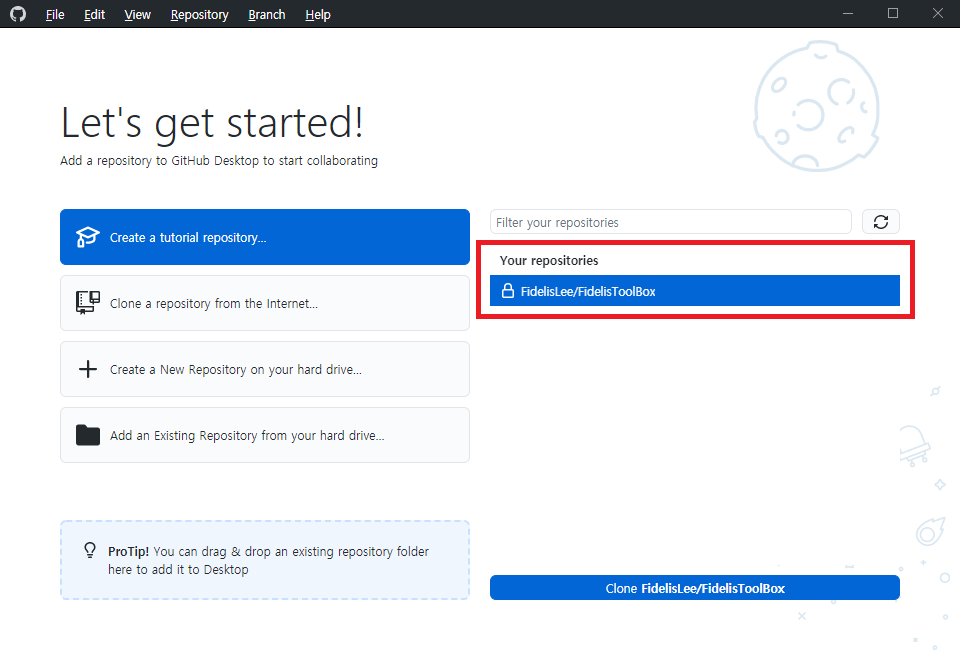
'IT, Software' 카테고리의 다른 글
| Amazon Fire HD 8(2017) 구글 플레이스토어 설치 (2) | 2022.01.16 |
|---|---|
| 형상관리 윈도우에서 Github Desktop으로 Github 에 소스 올리기 (0) | 2021.01.31 |
| 형상관리 윈도우에서 SVN(Subversion) 사용하기 (0) | 2021.01.21 |
| 여러 엑셀파일을 하나로 합쳐주는 툴 RDBMerge Add-in (0) | 2021.01.13 |
| 포토샵 CS6 니콘 D750 RAW파일(.NEF) 열고 편집하기 (0) | 2020.12.08 |





댓글